Создание диаграммы с помощью мастера Graph Wizard
Таблица 10.5. Назначение опций диалогового окна Graph Wizard – Step 4.
| Опция | Назначение |
|---|---|
| Save graph to a form (Сохранить диаграмму в форме) | Сохраняет созданную диаграмму в форме и открывает ее в конструкторе для редактирования |
| Save graph to a table (Сохранить диаграмму в таблице) | Сохраняет созданную диаграмму в таблице, содержащей поле типа General |
| Create a query what produces the graph (Создать запрос, который формирует диаграмму) | Сохраняет созданный запрос и открывает его в окне конструктора запросов |
Выберите, например, третий вариант и нажмите кнопку Finish (Готово). Мастер сохранит запрос с заданным именем и откроет окно конструктора с созданным запросом. Тело запроса содержит конструкцию select и команду вызова приложения создания диаграммы (рис. 10.16).
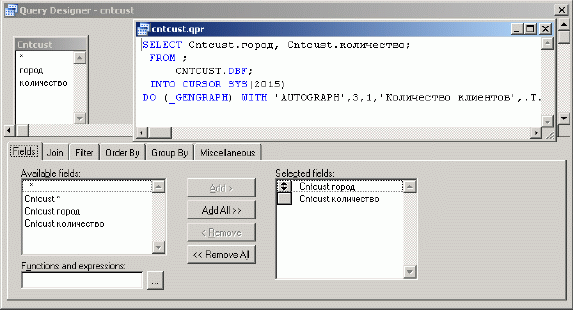
Рис. 10.16. Созданный запрос можно использовать для построения диаграммы
- Запустите запрос на выполнение.
- Мастер вызывает программу Microsoft Graph, в которую передает результаты выборки и параметры диаграммы. В появившемся окне укажите, где вы хотите сохранить созданную форму. На рис. 10.17 показана диаграмма, созданная с помощью мастера.
Совет
Может оказаться, что запрос не создает диаграмму. Это возможно, если не определена системная переменная _gengraph. В этом случае задайте переменную, указав полный путь к файлу wzgraph.app, введя, например, в командном окне:
_GENGRAPH = 'C:\Program FilesNMicrosoft Visual FoxPro 8\ Wizards\wzgraph.app'.
